MTProxy Là Gì?
Hiện nay, Telegram đang gặp tình trạng bị chặn hoặc hạn chế truy cập tại Việt Nam bởi một số nhà mạng. Điều này gây ảnh hưởng không nhỏ đến người dùng cá nhân lẫn doanh nghiệp, đặc biệt với những ai sử dụng Telegram để liên lạc, quản lý cộng đồng, hoặc phục vụ mục đích công việc. Trong bối cảnh đó, MTProxy – một giải pháp proxy chính thức do Telegram hỗ trợ – trở thành công cụ hữu ích giúp vượt qua các rào cản kết nối.
Ở bài viết này mình sẽ hướng dẫn các bạn cách cài đặt MTProxy thông qua Docker, để giúp việc cài đặt được đơn giản, nhanh chóng mà còn linh hoạt trong quản lý và mở rộng. Dưới đây là hướng dẫn chi tiết cách cài đặt và sử dụng MTProxy thông qua Docker, dựa trên thông tin từ Docker Hub.
Yêu cầu máy chủ:
- Máy chủ với Docker đã được cài đặt.
- Kết nối internet và quyền truy cập vào Docker Hub.
- Cổng 443 (hoặc cổng tùy chỉnh) mở trên máy chủ để kết nối.
Ngoài ra các bạn có thể theo dõi Group của MTProxy trên Telegram tại : t.me/ProxyMTProto . Tại đây mình thấy có nhiều Proxy được share miễn phí, tuy nhiên nếu bạn sử dụng Telegram vào mục đích công việc quan trọng, thì nên tự triển khai Proxy để đảm bảo an toàn nhé.
Hướng dẫn cài đặt
Bước 1: Tải Docker Image
Trước tiên, bạn cần tải image mtproxy/mtproxy từ Docker Hub. Mở terminal và chạy lệnh sau:
docker pull mtproxy/mtproxyLệnh này sẽ tải phiên bản mới nhất của MTProxy về máy chủ của bạn.
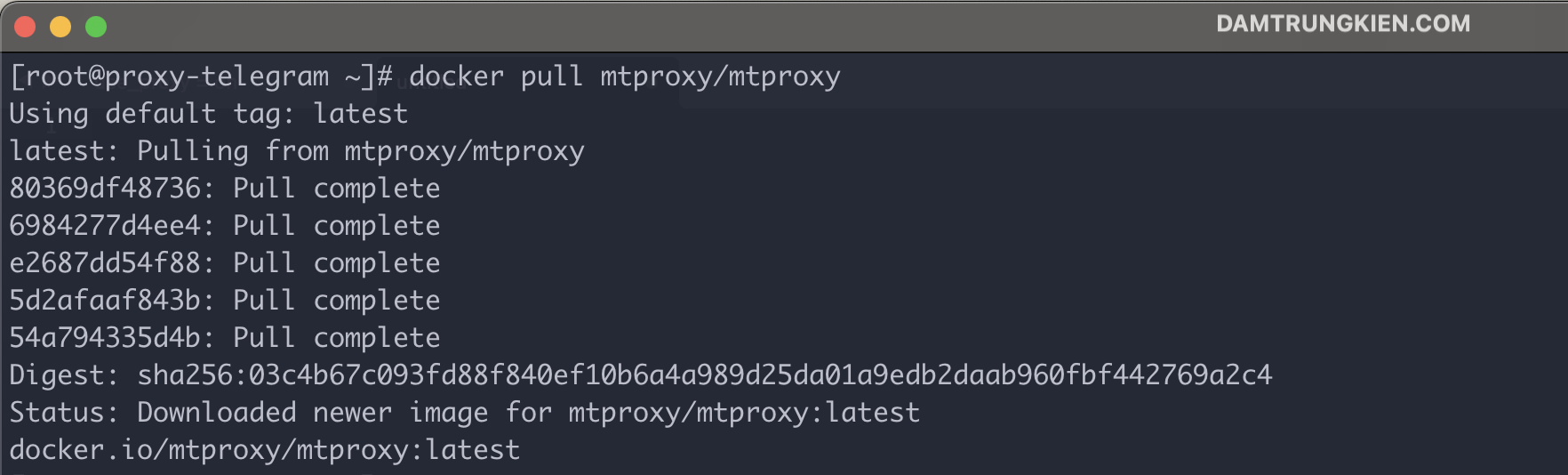
Bước 2: Chạy MTProxy để thiết lập Proxy
Để chạy MTProxy trong container của Docker, bạn sử dụng lệnh sau:
docker run -it --rm -p 1993:443 mtproxy/mtproxyChú thích:
- -it: Chạy container ở chế độ tương tác.
- –rm: Xóa container sau khi thoát.
- -p 1994:443: Ánh xạ cổng 1993 của máy chủ đến cổng 443 của container. (Bạn nhớ thay 1993 bằng Port mà bạn muốn)
Sau khi chạy, container sẽ tự động tạo một secret ngẫu nhiên (mã bí mật) và hiển thị trong log. Log sẽ chứa các thông tin quan trọng như:
- Secret: Mã bí mật để cấu hình proxy.
- tg:// link: Liên kết để cấu hình proxy trực tiếp trong ứng dụng Telegram.
- t.me link: Liên kết để chia sẻ proxy qua Telegram.
- External IP: Địa chỉ IP công cộng của máy chủ.
Ví dụ output log:
####
#### Telegram MTProxy
####
[+] No secret passed. Will generate 1 random ones.
[*] Final configuration:
[*] Secret 1: 94d492a5de3d9ca97fba7034ef5xxxx
[*] tg:// link for secret 1 auto configuration: tg://proxy?server=208.xxx.xxxx.xxxx&port=443&secret=dd94d492a5de3d9ca97fba7034ef523d0f
[*] t.me link for secret 1: https://t.me/proxy?server=208.110.95.106&port=443&secret=dd94d492a5de3d9ca97fba7034ef523d0f
[*] Tag: no tag
[*] External IP: 208.xxx.xx.xxx
[*] Make sure to fix the links in case you run the proxy on a different port.Bây giờ bạn hãy copy 1 trong 2 liên kết tg:// hoặc t.me đang hiển thị (sử dụng liên kết nào cũng được nhé) và dán vào trình duyệt bất kỳ
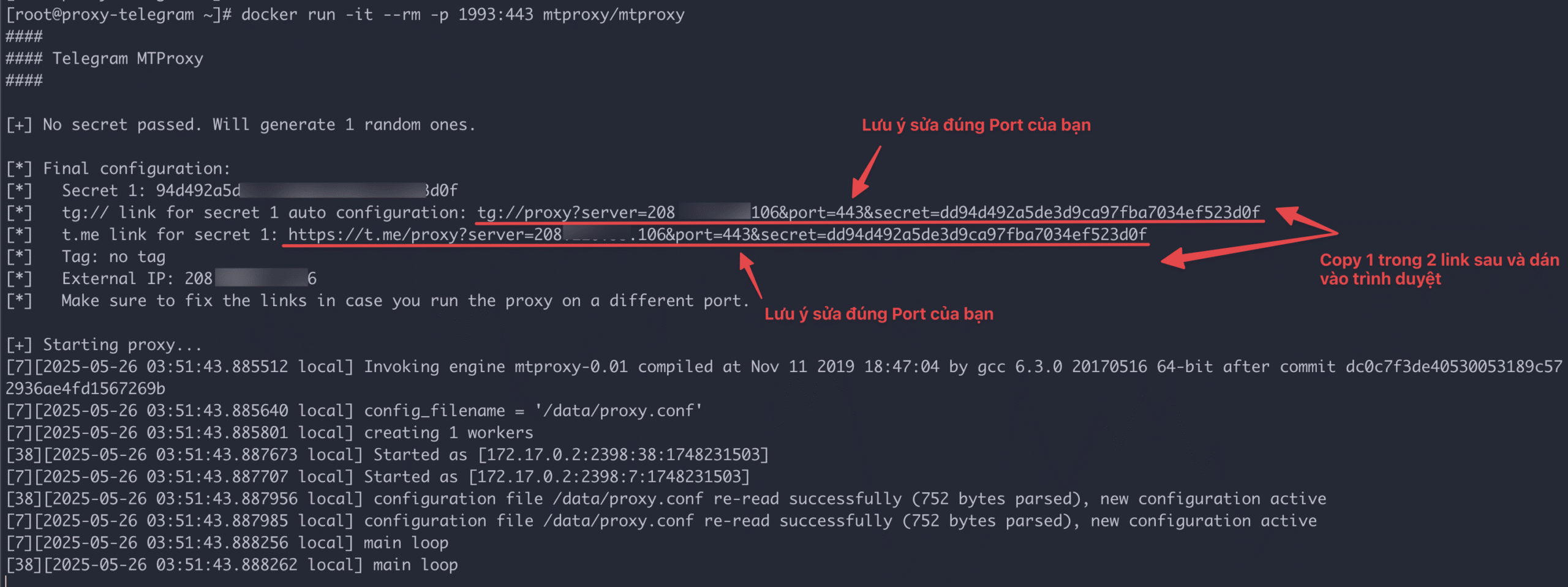
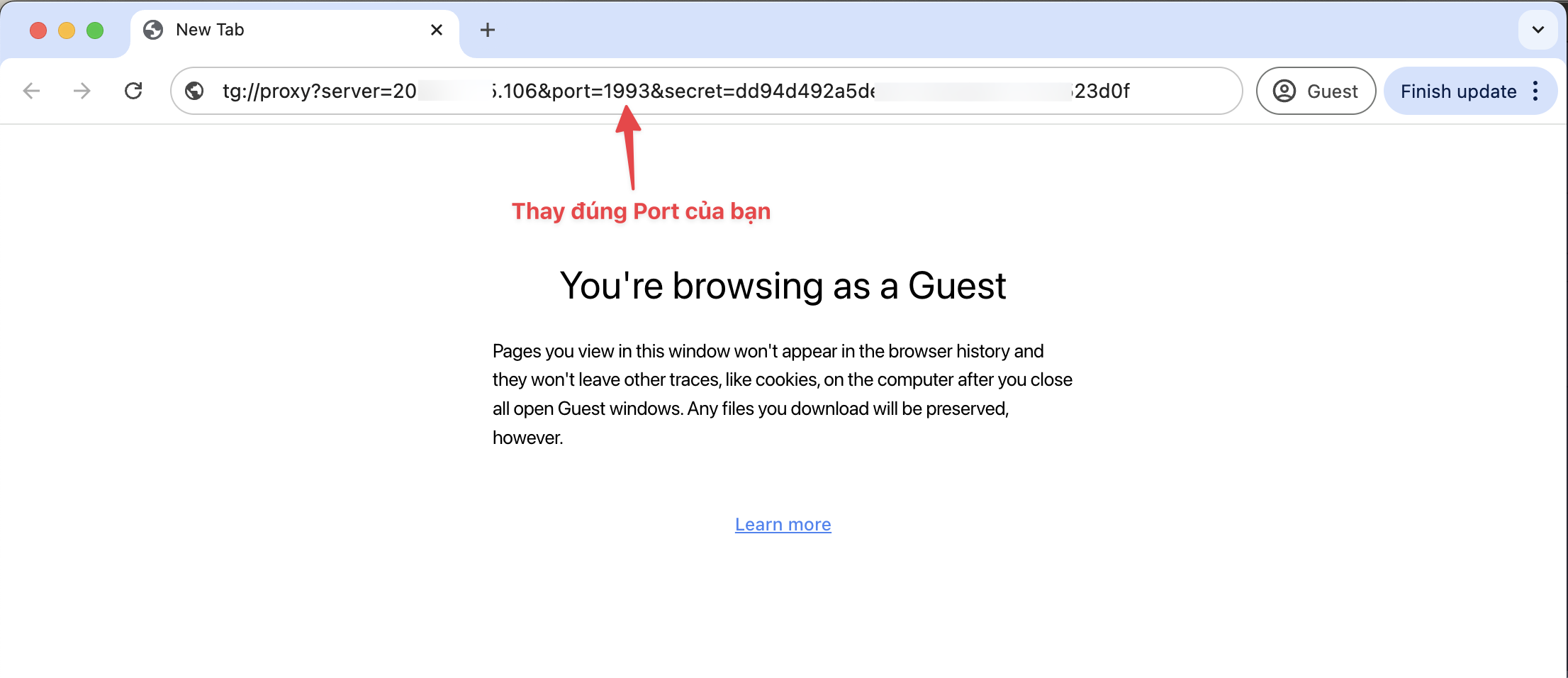
Sau đó bạn nhấn Enter, lúc này sẽ có popup hiện lên và yêu cầu mở liên kết với Telegram, bạn nhấn vào Open Telegram
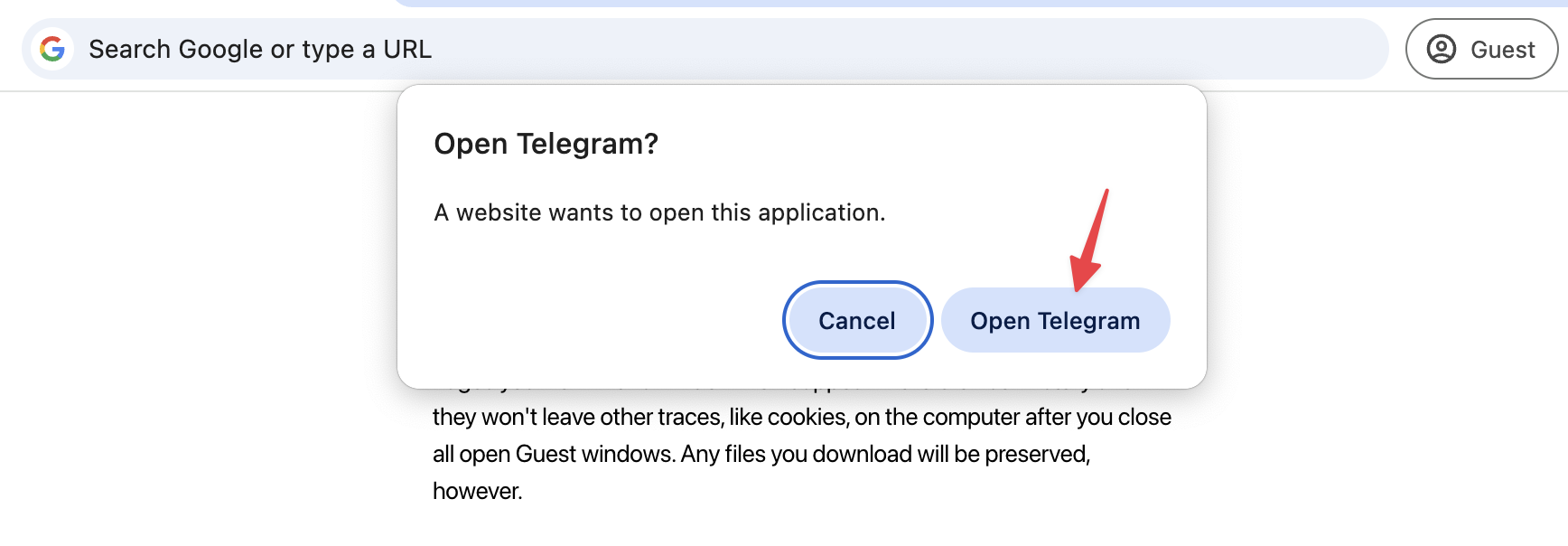
Tiếp tục bấm Add Proxy để hoàn tất cấu hình.
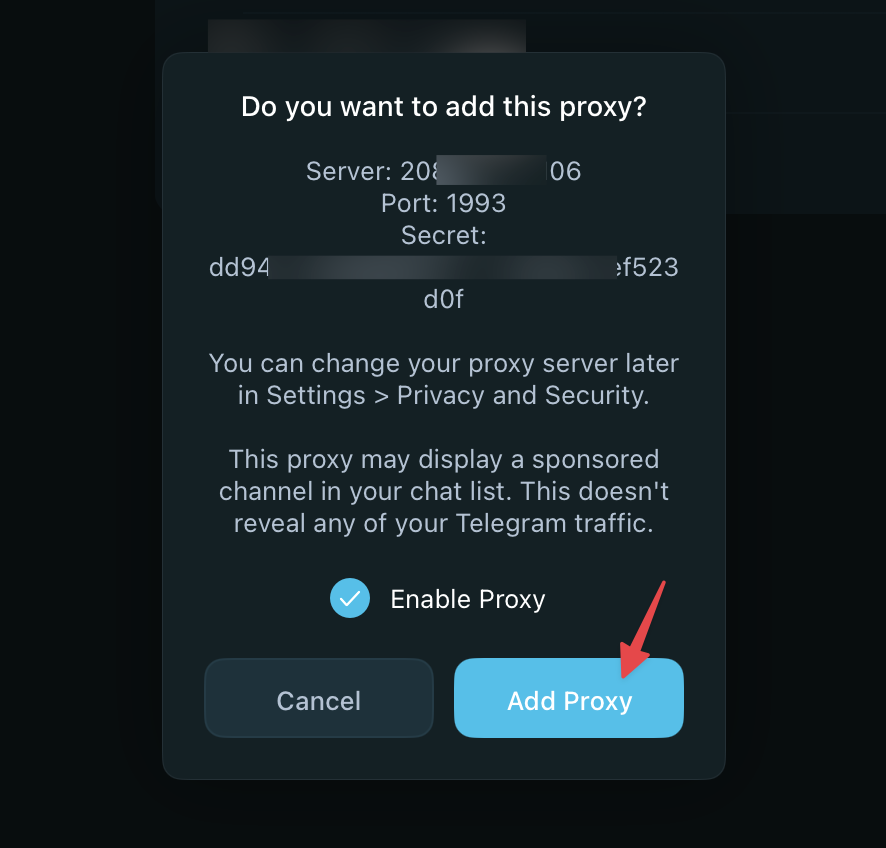
Để xem các Proxy đang có trên Telegram, bạn truy cập vào Setting >> Data and Storage >> Use Proxy.
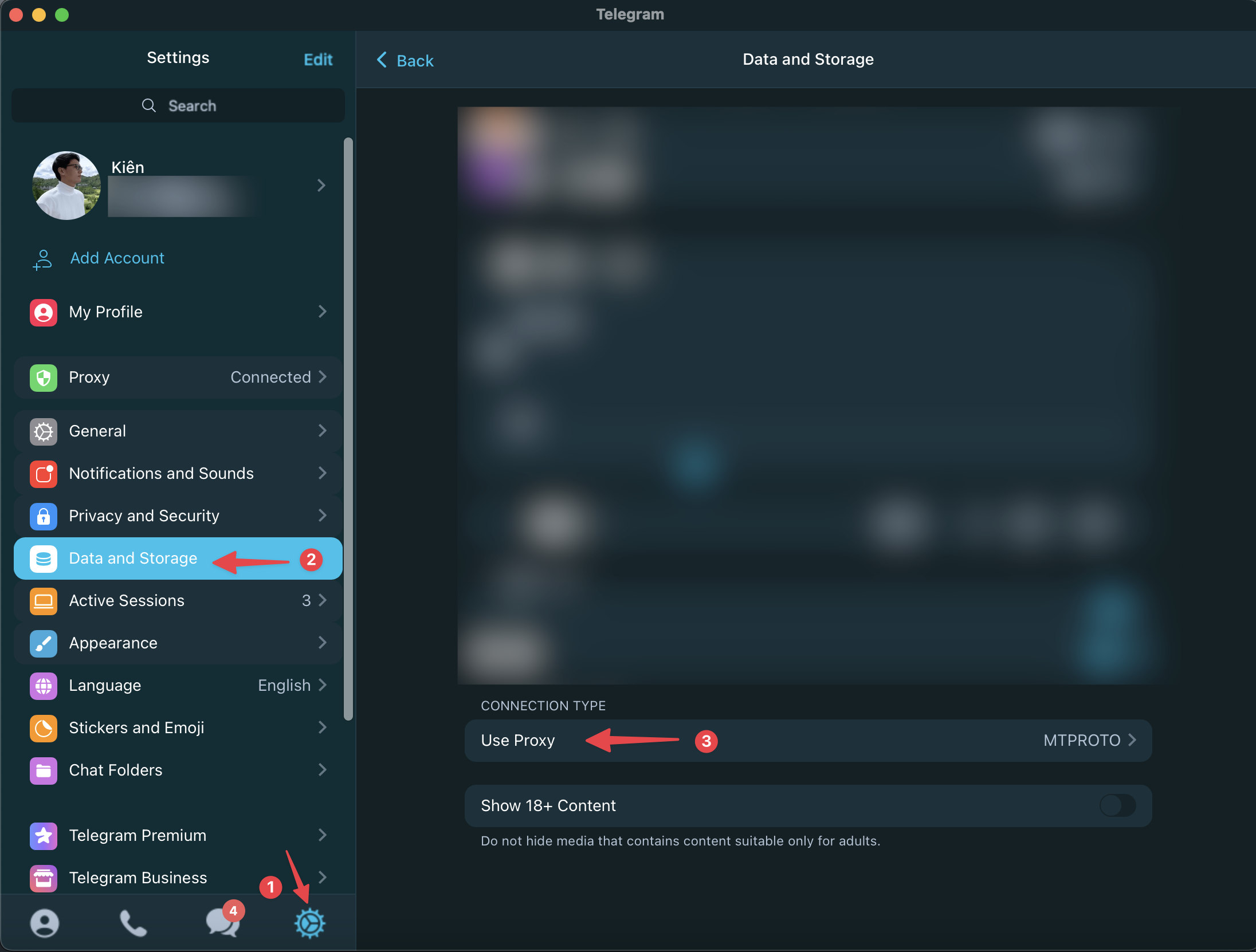
Tại đây sẽ liệt kê các Proxy bạn đã Add, dấu ✓ hiển thị ở Proxy nào nghĩa là bạn đang sử dụng Proxy đó.
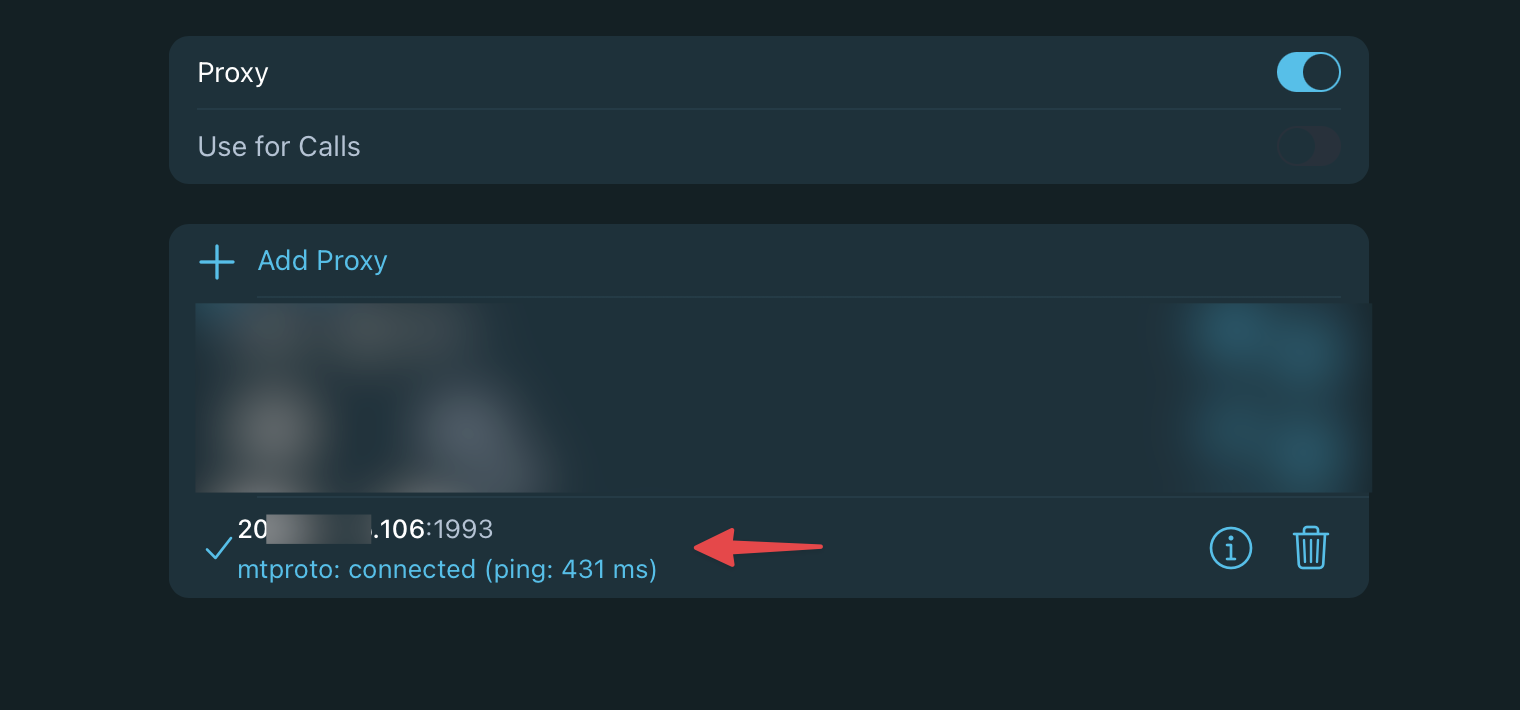
Nếu bạn muốn share Proxy cho người khác dùng chung, bạn có thể gửi trực tiếp liên kết Proxy đã tạo ở trên hoặc gửi mã QR để họ scan trực tiếp. Để lấy mã bạn vào phần Proxy và click vào biểu tượng i tương ứng.
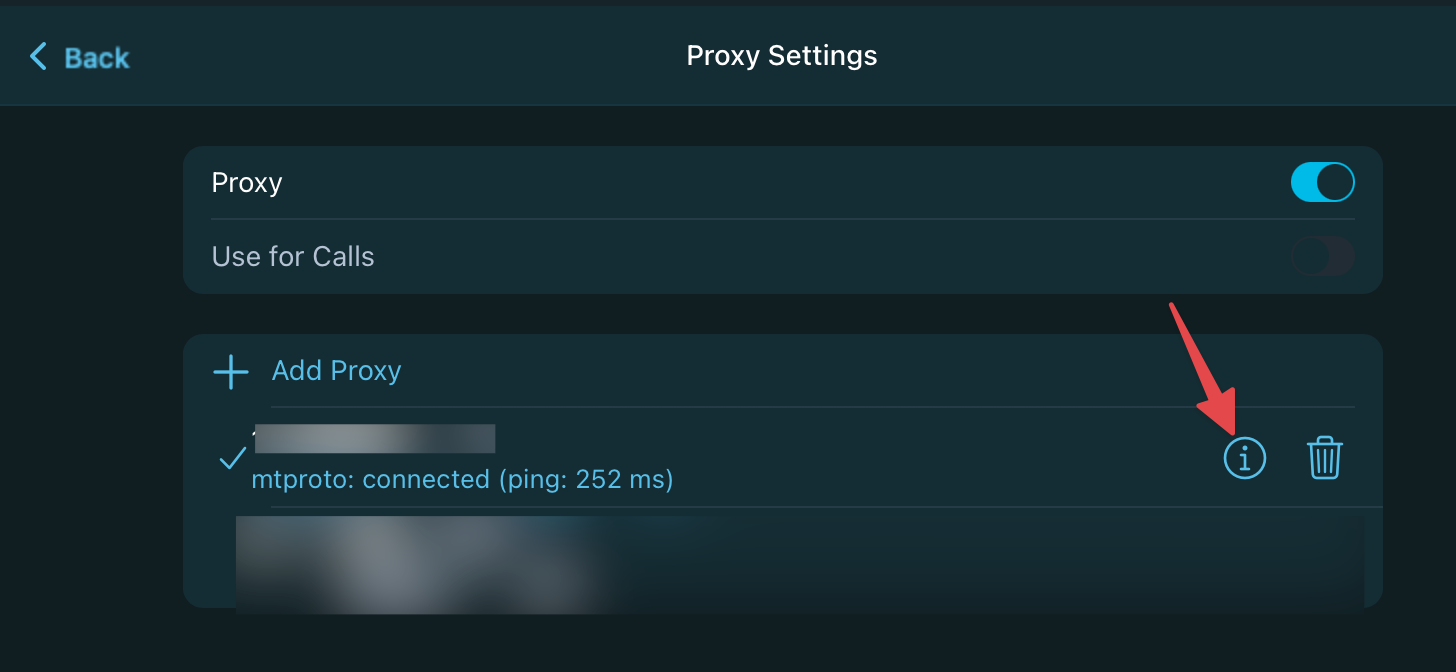
Tại đây bạn sẽ thấy mã QR tương ứng với Proxy đã thiết lập, bạn hãy gửi mã QR này cho người muốn sử dụng. Chỉ cần dùng các thiết bị, ứng dụng có hỗ trợ camera và thực hiện scan là được.
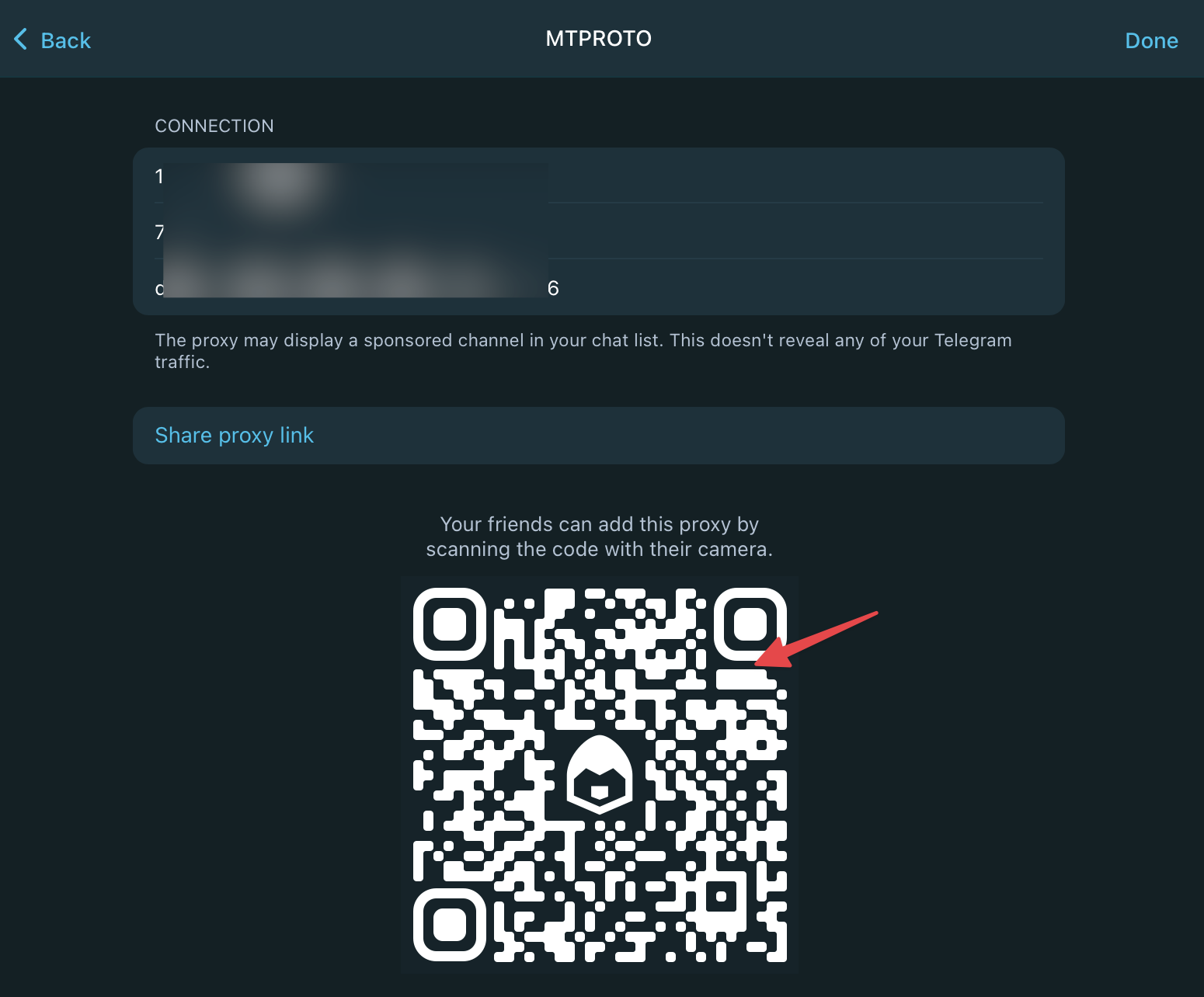
Bước 3: Chạy MTProxy ở chế độ Daemon
Để MTProxy hoạt động liên tục và tự động khởi động cùng máy chủ/Docker, bạn sử dụng lệnh:
docker run -d -p 1993:443 --name=mtproxy --restart=always -v mtproxy:/data mtproxy/mtproxyGiải thích:
- -d: Chạy container ở chế độ nền (daemon).
- –name=mtproxy: Đặt tên cho container là mtproxy.
- –restart=always: Tự động khởi động lại container khi máy chủ hoặc Docker restart.
- -v mtproxy:/data: Lưu trữ secret và cấu hình trong volume mtproxy để đảm bảo dữ liệu không bị mất khi container khởi động lại.

Nếu cần xem lại liên kết cấu hình, bạn có thể sử dụng lệnh sau:
docker logs -f mtproxyMẹo sử dụng:
- Lưu trữ Secret: Secret được lưu trong volume
/datavà sẽ được giữ nguyên qua các lần nâng cấp container. - Cổng tùy chỉnh: Bạn có thể thay đổi cổng (ví dụ: -p 1993:443) nhưng cần sửa lại liên kết
tg://hoặct.međể khớp với cổng mới. - Khởi động lại định kỳ: Telegram khuyến nghị khởi động lại container mỗi ngày để cập nhật danh sách IP của Telegram core servers. Bạn có thể thiết lập cron job để tự động hóa:
docker restart mtproxyKết luận
Cài đặt MTProxy bằng Docker là một giải pháp đơn giản và hiệu quả để thiết lập proxy hỗ trợ truy cập Telegram. Trong bối cảnh Telegram đang bị chặn hoặc hạn chế tại Việt Nam, việc triển khai MTProxy trở thành một “cứu cánh” giúp người dùng duy trì kết nối ổn định với nền tảng này. Thông qua Docker, bạn có thể nhanh chóng khởi chạy một proxy server an toàn, hiệu suất cao. Ngoài ra, có thể dễ dàng tùy chỉnh cấu hình thông qua các biến môi trường để tối ưu hoạt động và quản lý proxy theo nhu cầu sử dụng.
Chúc các bạn thực hiện thành công.!


